Twitterを始めたら|ヘッダー画像で差がつく!作成は簡単

数ある中から当ブログを訪問していただきありがとうございます
この記事では
Twitterのヘッダー画像を
スマートフォンから作る方法を
画像を使って分かり易く解説していきます
- Twitterのヘッダー画像を用意したい
- スマートフォンアプリから作成したい
- ヘッダー画像の設定の仕方をしりたい
以前、Twitterとはてなブログを連携の仕方と
ブログへの流入を増やすやり方を解説しました
詳しくはこちらの記事から
今回はTwitterを始めたばかりの初期設定として
Twitterのヘッダー画像の作成から設置までを解説していきます
Twitterのヘッダー画像で差をつけよう
プロフィール画面から変更ができるヘッダーについて
初期のままの方を見かけますが
非常にもったいないと思います
Twitterのヘッダー部分とは
画像のようにプロフィール画面の上の部分で
初期は青一色です

人間の視線は上か下へ・左から右へと流れることが自然です
プロフィールアイコン・紹介文・フォローボタンより
上に表示されているヘッダーをそのままにしておくことが
もったいないですよね
設定の仕方も簡単ですので
是非チャレンジしてみてください
ヘッダー画像の作り方
ヘッダ画像のサイズは【横1500ピクセル × 縦500ピクセル】
画像サイズは横3:縦1になるようにしましょう
ヘッダー画像を作るときの注意点は2つ
次にあげる箇所は見切れる部分になりますので文字等のデザインはNGです
見切れる部分を考慮してデザインしましょう
- 上下それぞれ端から50ピクセル
- 左下のプロフィールアイコンが被ってくる部分
画像編集はスマホアプリ【Canva】無料を使い作成
Canvaとはデザインを加工・編集・作成ができるツールです
数多くのテンプレートの中から選び編集することができるので
ゼロからイメージして作成するより短時間でクォリティーも高いものができます
ブラウザ上から保存・ダウンロードができるので
端末・場所を選ばずに作成できることが素晴らしいポイント
有料版(Pro)もありますが必要ありません
無料版で十分です
CanvaはPCからでも作れますが
今回はスマホアプリを使って解説します
※PC版の使い方はこちらから分かり易く解説しています
Canvaのインストール
アカウント登録を解説
タップしてCanvaを立ち上げてください

- 登録をタップします

- 登録方法は①~④の中で選択します
- ⑤登録をタップします

- 通知許可について結構ですをタップ
- CanvaProにアップグレードについて右上の『×』をタップ
- アカウント登録が完了してトップページに移ります


ヘッダー画像の作成を解説
- デザインを作成の画面を①右にスクロールしていく
- ②右のほうにTwitterヘッダーがあるのでタップ

- Twitterヘッダー画像用のテンプレートを選ぶ
- 下にスクロールすることができる
- 気に入ったテンプレートをタップする

- ①選んだデザインをタップ
- テンプレートの画像をスマホ内の写真から差し替えますのでカメラロールへの②アクセス許可をします
- ③カメラロール内の使う画像をタップして位置調整をします
- ④テンプレートの画像と入れ替わりました
- 今度は右のデザイン⑤枠や文字をタップすることで編集できます
- ⑥で編集します




- 完成したら⑦の矢印をタップ
- カメラロールに保存されて完了です


ヘッダー画像の設定の仕方
- 左上の①アイコンをタップ
- ②プロフィールをタップ
- ③変更をタップ
- ヘッダー部分④⊕印をタップ

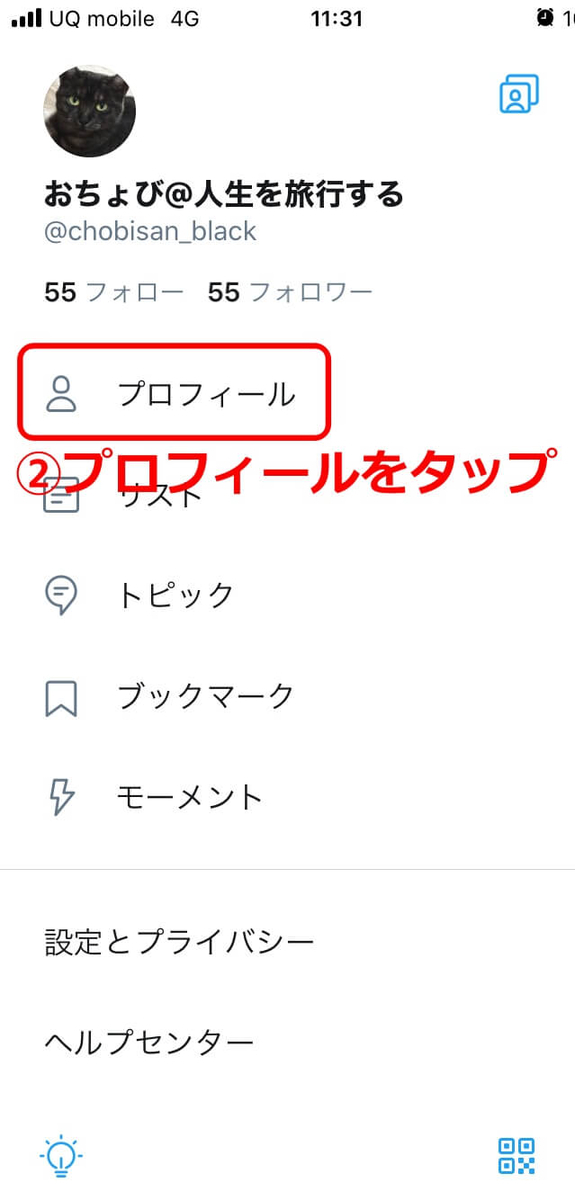


- ⑤画像を選択して位置を調整
- 設置完了したら⑥適用をタップ
- ⑦完了をタップ
- ⑧保存をタップして終了です




まとめ
ヘッダー画像が作成できましたでしょうか
有料にはなりますが
他にもクリエーターさんにお願いして世界に一つだけのヘッダー画像を用意するのも有りです
先ほど視線の説明しましたが
最初に認知されやすいエリアがヘッダーになります
初期のままの方もおられますので
素敵なヘッダー設置で
フォロワー数を増やしましょう
おすすめ書籍
当ブログでは
アフィリエイトで収入を目指したい!
しかし
ブログ運営は未経験で初心者である
そんな方に向けて
ブログ運営の仕方からアフィリエイトの始め方までを
初心者アフィリエイターにおすすめなブログサービス
はてなブログ
を使用して分かり易く解説していく
ブログを目指しています
スポンサーリンク
最後まで読んでいただきありがとうございました


